[網路賺錢] LinkBucks 可以賺錢的免費轉址服務!
•網站名稱:LinkBucks
•網站功能:透過轉址可以賺取收益。
•網站網址:http://www.linkbucks.com
•註冊網址:http://www.linkbucks.com/signup/
越來越多人使用網路來賺錢,當然網路賺錢的方式也越來越多。大多都是掛廣告、點廣告賺錢,不過有種轉址也可賺錢的方式不知道你嚐先過了沒有?「LinkBucks」就是一種可以讓你貼上網址,產生出新的網址,當使用者拜訪該網址時,你就會獲取收益,當使用者看完廣告後就可以前往到他要去的網頁,轉址也兼著網賺,讓你輕鬆賺取收入。
相信很多人應該都看過或是體驗過「LinkBucks」這網站的廣告機制了,如果你是下載型論壇的常客。越來越多下載型的論壇中,很多用戶除了分享免費軟體之時,下載連結大多都開始採用「LinkBucks」的轉址服務,在轉址之餘,分享者除了賺進論壇積分之外,還可以賺入廣告費,一舉兩得。
這個的營運模式就是你可以申請LinkBucks帳戶,然後把你想要給其他人點擊的網址放到LinkBucks中以產生新的網址,然後把網址貼在分享網站上,像是論壇或是部落格等等讓人點擊。當需要連到該網址的使用者就會點擊到該網址,然後進入後可能有一些廣告,在網頁右上角有個﹝Skip Ad﹞按鈕,點下去就可看到原始網頁了。
那你從哪邊賺到錢呢?當使用者點擊了你從LinkBucks產生的網址那一剎那,你就累積一個點擊次數,當累積到一定的次數,你就會在LinkBucks後台中看到您網址的點擊次數與收益。
LinkBucks網站的付款方式可以使用PayPal,只要你滿5美金就可以申請付款,而且這個網賺在申請時並不會要你的身分證字號、住址、電話等之類的個人資料,所以何不去申請一個來玩玩看看呢?至於好不好賺就看大家的努力程度,如果覺得不好賺也可以把它停止也不會有所損失哩!
LinkBucks 申請教學
首先來到LinckBucks網站,點擊右邊的﹝Sign-up!﹞進入申請。接著按照網頁上的資料填寫您的申請資料。
•Username:使用者名稱
•Password:密碼 (建議:請不要和信箱是同一組密碼)
•Retype Password:再輸入一次密碼
•Email Address:電子信箱
•Privacy:勾選,則為隱藏信箱
•Website:網站,若沒有可不填寫。
在「Payment Account」部分,請選擇您的付款方式與付款的戶頭帳號。誌於下方以個建立部落格選項,如果您本身已經有部落格可以在「Enable Blog」部分選擇為【NO】。
- Select Payment Type:付款方式
- Payment Account:收款戶頭的帳號
把網頁下拉一下,有個「Securiy Questions」安全提問,選擇您的安全提問與輸入解答,當您忘記密碼時會很好用。
- Question:選擇安全提問
- Secert Answer:安全提問解答
同意網站條款後,在下方圈選【I accept】並點擊﹝Submit Registration﹞就可以提交囉!
接著到信箱收LinkBucks的驗證信,找到信箱中的「LinkBucks Registration Instructions」這封信,信中有個連結點擊就會自動驗證,驗證完後就可以趕快登入網站進行賺錢囉!
LinkBucks 產生賺錢轉址
登入網站後,在控制面板中找到【Create Links】點擊進入。
在建立連結內有三種選擇,請先選擇您要的,由左至右分別是「Single Link」單一連結,「Mutiple Links」多個連結,「Full Page Script」全頁自動轉換連結。在此我們以「Single Link」為例,選擇之後,下方會有許多欄位可以填寫,請按步驟選擇,完成後點擊﹝Generate Link﹞。
- Linck to Convert:要前往的網址
- Landing Page Content is:網頁內容。「Clean」一般網頁,「Adult」是18禁。
- Ad Type:廣告展示類型,每一種獲利高低不同,「Intermission」為最高。
- Alias URL:要轉址的網域
最後就產生新的轉址了,把這個網址貼到論壇、部落格、網站、MSN等等,只要有人點擊就會記錄次數,累積到一定的次數就會有錢,滿5塊美金就可以領錢了。
LinkBucks 管理連結與收益
您產生的連結您可以點擊﹝Manage Links﹞進行管理,可以修改網址、廣告類型等等的選項,當然也可以查看到該連結被點幾次了,另外在網頁上方也會看到您目前的累積收益,如果要看到更完整的報表與請款,點擊﹝Earning﹞就可以看到了。有任何疑問歡迎留言
By 艾摩杰~











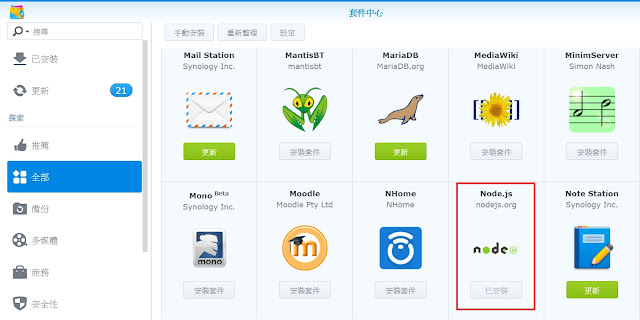
留言
張貼留言